


//

//

//

//
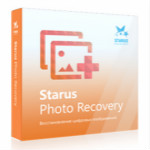
//

//

//

//

//

//
软件Tags:
Imad PearlyWhites是一款专为Photoshop设计的美白高光插件,旨在解决数码相机图像中人物牙齿泛黄的问题。它不仅能为照片增添高光效果,使得人像更加白皙动人,操作简单且功能强大,绝对不容错过,欢迎大家下载体验!
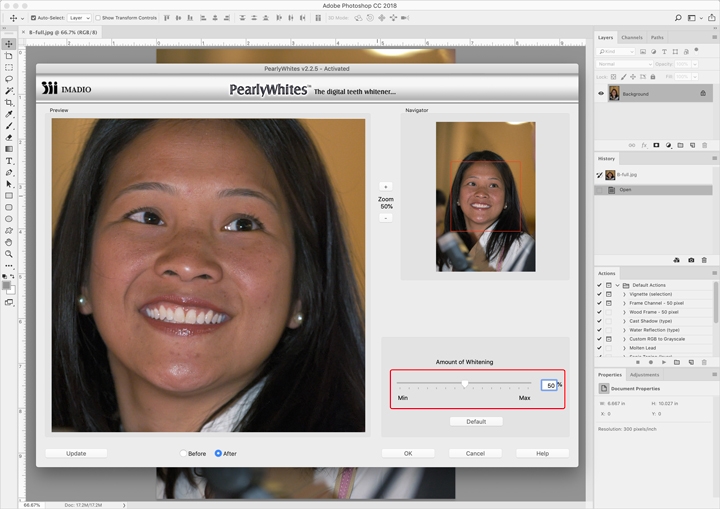
PearlyWhites 3.0版本配备了一个滑块,用户可通过它来调整添加到图像中的牙齿美白效果的强度。只需轻轻移动滑块,便可实现理想效果,亦可在0到100之间输入具体数值,默认设置为50。早前的PearlyWhites 1.x版本亦采用此默认值。该插件会记忆您上次所用的设置,所以下次使用时将自动应用相同配置,这使得PearlyWhites在录制过程中也能轻松批量处理多张图像。
若您希望牙齿显得更加洁白,尽可通过调整滑块来实现所需效果。
1. 打开图像
2. 选择“滤镜”>“ Imadio”>“ PearlyWhites”
3. “PearlyWhites”用户界面将会弹出
4. 根据需要调整滑块
5. 选择“确定”。
如何在Photoshop中创建PearlyWhites动作
1. 在Photoshop中打开图像
2. 点击“动作”调板底部的“创建新动作”按钮,便可创建一个新动作,该动作将保存至当前选定的动作文件夹(默认动作)。
在Photoshop中多个步骤
若需创建包含多个步骤的动作(即“滤镜”),请依照上述步骤1和2进行操作。在步骤3中,为新动作命名,以描述其功能,例如PearlyWhites – ShineOff。然后点击记录。
使用批处理命令(Photoshop)
批处理命令允许您在文件及子文件夹上执行操作。与您创建的动作类似,处理后的文件将保存至新位置。在进行批处理之前,请为处理后的文件创建一个新文件夹。
应用程序:
-Adobe Photoshop 7.0及更高版本,Photoshop Elements 2及更高版本,PaintShop Pro 7及更高版本
操作系统:
-Windows 10、8、7(64位)
内存要求:
-最低建议:1GB
图像模式:
-RGB,8位和16位
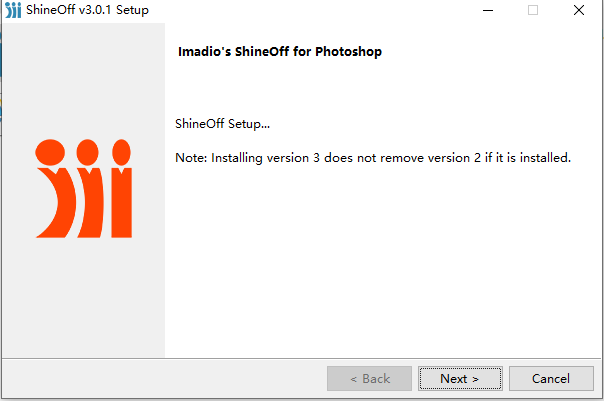
 ae glitch(ae故障特效插件)CAD图形 / 22.4M
ae glitch(ae故障特效插件)CAD图形 / 22.4M
 Movavi Slideshow Maker破解版CAD图形 / 50.8M
Movavi Slideshow Maker破解版CAD图形 / 50.8M
 SubstanceMAXCAD图形 / 4.2M
SubstanceMAXCAD图形 / 4.2M
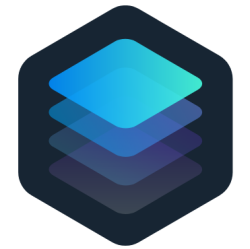 Skylum Luminar 4(附破解补丁)CAD图形 / 526M
Skylum Luminar 4(附破解补丁)CAD图形 / 526M
 chemdraw17CAD图形 / 369.3M
chemdraw17CAD图形 / 369.3M
 钢构CAD3.56破解版下载CAD图形 / 43.1M
钢构CAD3.56破解版下载CAD图形 / 43.1M
 Camera MeasureCAD图形 / 6.3M
Camera MeasureCAD图形 / 6.3M
 中望CAD2021永久激活码CAD图形 / 5KB
中望CAD2021永久激活码CAD图形 / 5KB
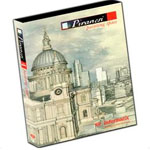 Piranesi(空间彩绘大师)CAD图形 / 2.55G
Piranesi(空间彩绘大师)CAD图形 / 2.55G
 archicad20破解补丁CAD图形 / 4G
archicad20破解补丁CAD图形 / 4G
 ae glitch(ae故障特效插件)CAD图形 / 22.4M
ae glitch(ae故障特效插件)CAD图形 / 22.4M
 Movavi Slideshow Maker破解版CAD图形 / 50.8M
Movavi Slideshow Maker破解版CAD图形 / 50.8M
 SubstanceMAXCAD图形 / 4.2M
SubstanceMAXCAD图形 / 4.2M
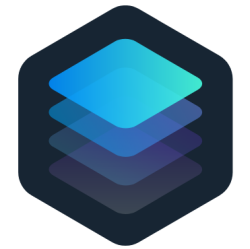 Skylum Luminar 4(附破解补丁)CAD图形 / 526M
Skylum Luminar 4(附破解补丁)CAD图形 / 526M
 chemdraw17CAD图形 / 369.3M
chemdraw17CAD图形 / 369.3M
 钢构CAD3.56破解版下载CAD图形 / 43.1M
钢构CAD3.56破解版下载CAD图形 / 43.1M
 Camera MeasureCAD图形 / 6.3M
Camera MeasureCAD图形 / 6.3M
 中望CAD2021永久激活码CAD图形 / 5KB
中望CAD2021永久激活码CAD图形 / 5KB
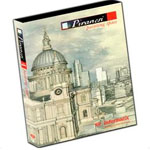 Piranesi(空间彩绘大师)CAD图形 / 2.55G
Piranesi(空间彩绘大师)CAD图形 / 2.55G
 archicad20破解补丁CAD图形 / 4G
archicad20破解补丁CAD图形 / 4G